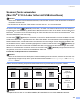Software User's Guide
Table Of Contents
- SOFTWAREHANDBUCH
- Inhaltsverzeichnis
- Teil I: Windows®
- 1. Drucken
- Brother Druckertreiber verwenden
- Dokumente ausdrucken
- Duplexdruck (beidseitig Drucken)
- Gleichzeitig drucken, scannen und faxen
- Druckertasten
- Status Monitor
- Druckertreiber-Einstellungen (Windows®)
- Druckertreiber-Einstellungen ändern (Windows®)
- Windows®-Druckertreiber verwenden
- BR-Script3-Druckertreiber (Post Script® 3™-Emulation) verwenden
- 2. Scannen
- Scannen eines Dokumentes mit dem TWAIN-Treiber
- Scannen eines Dokumentes mit dem WIA-Treiber (nur Windows® XP)
- Scanner-Taste verwenden (für USB- oder Parallel-Anschluss)
- ScanSoft® PaperPort® SE mit OCR-Texterkennung verwenden
- Ansehen von Objekten
- Organisation der Objekte in den Ordnern
- Verknüpfungen zu vielen anderen Anwendungen
- ScanSoft® Paperport® OCR-Texterkennung verwenden (Verwandlung von Bilddateien in bearbeitbaren Text)
- Importieren von Objekten aus anderen Anwendungen
- Exportieren von Objekten in ein anderes Format
- Deinstallation von ScanSoft® PaperPort® SE mit OCR-Texterkennung
- 3. ControlCenter2
- 4. Scannen im Netz (für standardmäßig netzwerkfähige Modelle)
- 5. Remote Setup (nicht möglich mit DCP-Modellen)
- 6. PC-FAX (nicht möglich mit DCP-Modellen)
- PC-FAX
- Zielwahl-Einstellungen (nur für Faxbedienfeld-Oberfläche)
- PC-Faxempfang auch bei ausgeschaltetem PC
- 1. Drucken
- Teil II: Apple® Macintosh®
- 7. Drucken und Faxe senden
- USB-Anschluss und verfügbare Funktionen
- Druckertasten
- Status Monitor
- Brother-Lasertreiber unter Mac OS® X verwenden
- Brother-Lasertreiber unter Mac OS® 9.1 bis 9.2 verwenden
- BR-Script3-Druckertreiber (Post Script® 3™-Emulation) verwenden
- Fax aus einer Macintosh®-Anwendung senden (nicht möglich mit DCP-Modellen)
- 8. Scannen
- 9. ControlCenter2 (Mac OS® X 10.2.4 oder höher)
- 10. Scannen im Netz (für standardmäßig netzwerkfähige Modelle)
- 11. Remote Setup (nicht möglich mit DCP-Modellen)
- 7. Drucken und Faxe senden
- Stichwortverzeichnis
- brother GER/AUS
8. Scannen
139
Scanner-Taste verwenden
(Mac OS
®
X 10.2.4 oder höher mit USB-Anschluss) 8
Hinweis
• Wenn Sie Ihr Gerät in einem Netzwerk betreiben, lesen Sie bitte Scanner-Taste des Gerätes im Netzwerk
verwenden auf Seite 165.
• Die Funktionen der Scanner-Taste werden von Mac OS
®
9.1 - 9.2 nicht unterstützt.
Sie können die Taste (Scanner) verwenden, um direkt vom Gerät ein Dokument in Ihre Standard-
Programme für Textverarbeitung, Grafik oder E-Mail einzuscannen oder um es direkt in einem Ordner Ihres
Macintosh
®
zu sichern. Durch die Verwendung der Taste sind die sonst zum Scannen am Macintosh
®
erfor-
derlichen Mausklicks nicht mehr nötig.
Um die Taste (Scanner) zu verwenden, muss am PC die Brother MFL-Pro Suite installiert und das
Gerät an den Macintosh
®
angeschlossen sein. Wenn Sie die MFL-Pro Suite bereits von der beiliegenden CD-
ROM installiert haben, wurden dabei das ControlCenter2 und die richtigen Treiber ebenfalls installiert. Wie
Sie einstellen können, welche Anwendungsprogramme mit den Funktionen der Taste (Scanner) ge-
öffnet werden, lesen Sie im Abschnitt SCANNEN auf Seite 148. Wie Sie die Scaneinstellungen der Schalt-
flächen im ControlCenter2 vornehmen können und mit der Taste (Scanner) die gewünschte Anwen-
dung starten, lesen Sie im Abschnitt SCANNEN auf Seite 148.
Für Geräte, die Duplex-Scannen unterstützen:
Hinweis
Wenn Sie ein Dokument mit der Duplex-Funktion beidseitig scannen möchten, müssen Sie es in den Vor-
lageneinzug einlegen und je nach Layout des Dokumentes entweder 2seitig lange S oder 2seitig
kurze S wählen.
Wählen Sie die Einstellung entsprechend dem Dokument-Layout mit Hilfe der folgenden Tabelle:
Hinweis
• Duplex-Scannen wird nur vom MFC-8860DN, MFC-8870DW und vom DCP-8065DN unterstützt.
Hochformat Querformat LCD-Anzeige
Vorderseite Rückseite Vorderseite Rückseite
lange S
(Lange Seite)
Vorderseite Rückseite Vorderseite Rückseite
kurze S
(Kurze Seite)